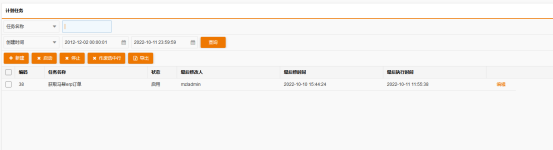马帮ERP配置步骤
第一部分、马帮开发者账号申请
1、注册开发者
海外仓人员需要进入马帮开放平台https://open.mabangerp.com,点击页面右上角“注册”按钮,进入开发者注册界面
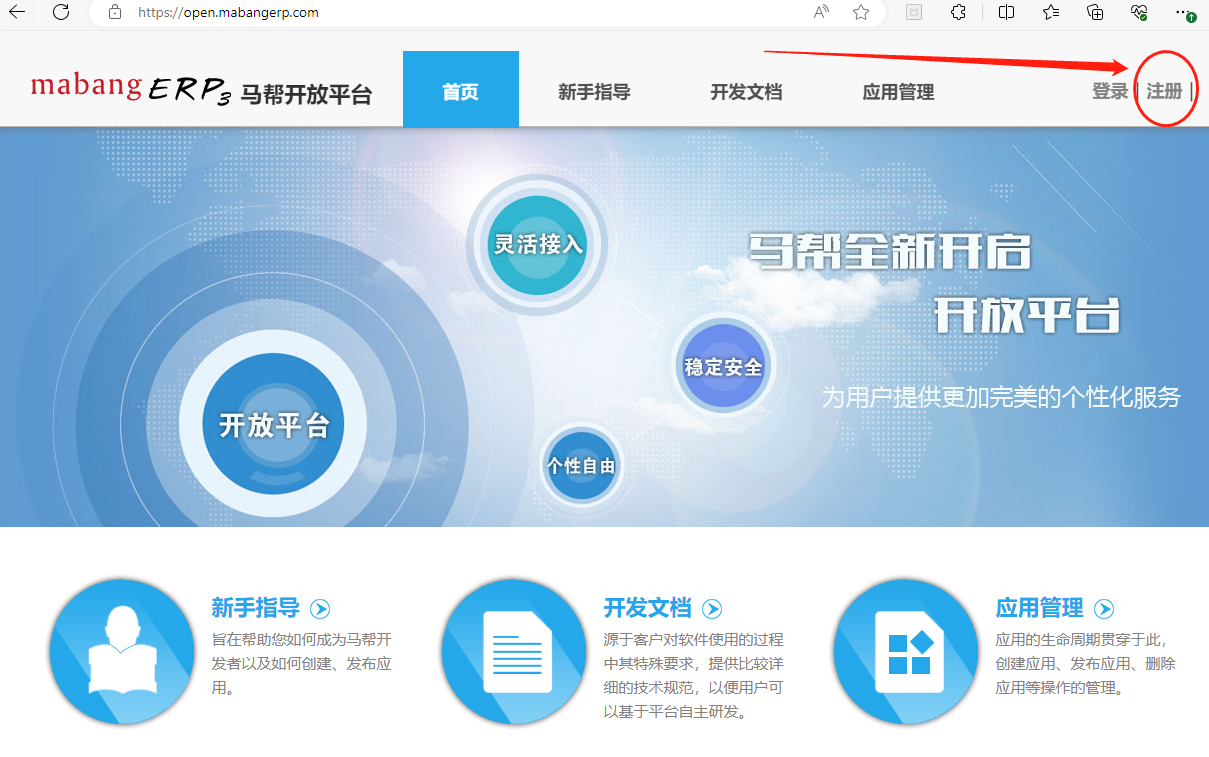
注册账号的第一步是填写基本信息包括用户名、密码、手机号、用户类型—>选择“海外仓服务商”

2、创建应用
登陆已注册的开发者账号,在应用管理界面,点击创建应用按钮
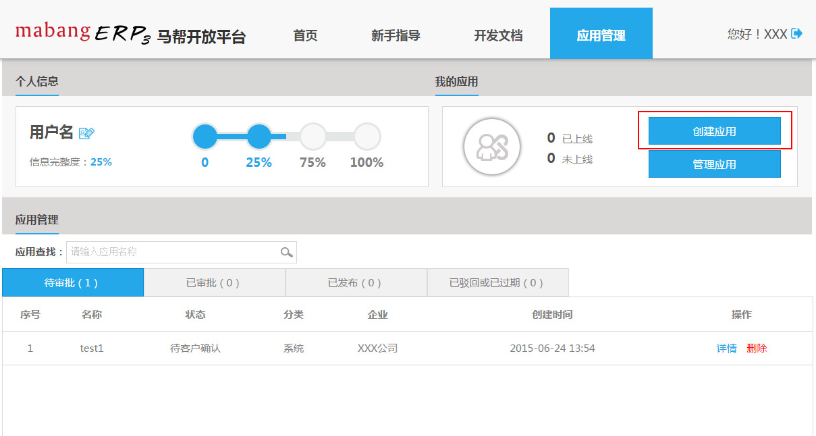
填写应用的基本信息,其中应用名称、应用详情、马帮企业ID、应用分类、预计周期为必填项,按照规范填妥信息
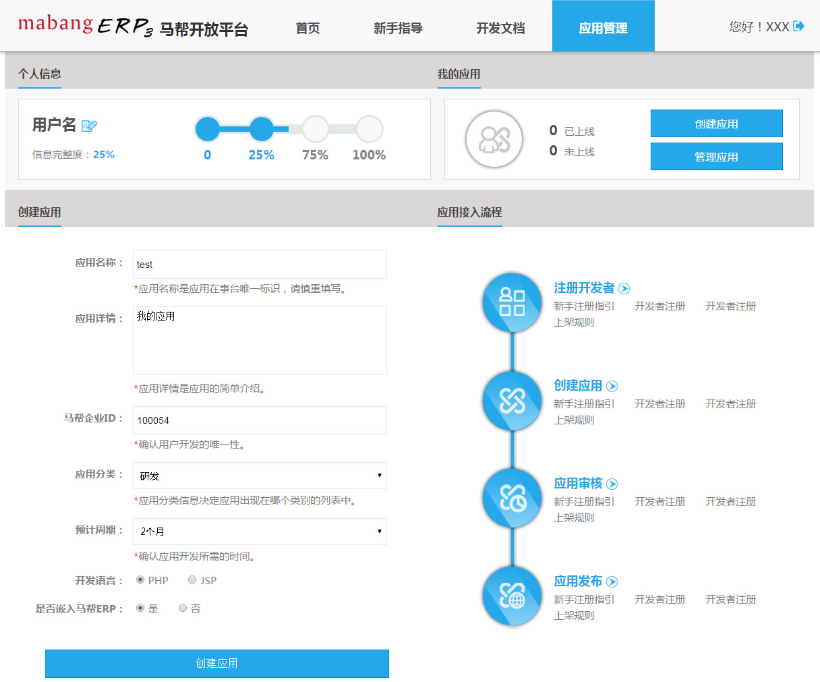
点击“确定”即可成功创建应用,并且还可以对该应用查看与删除的操作
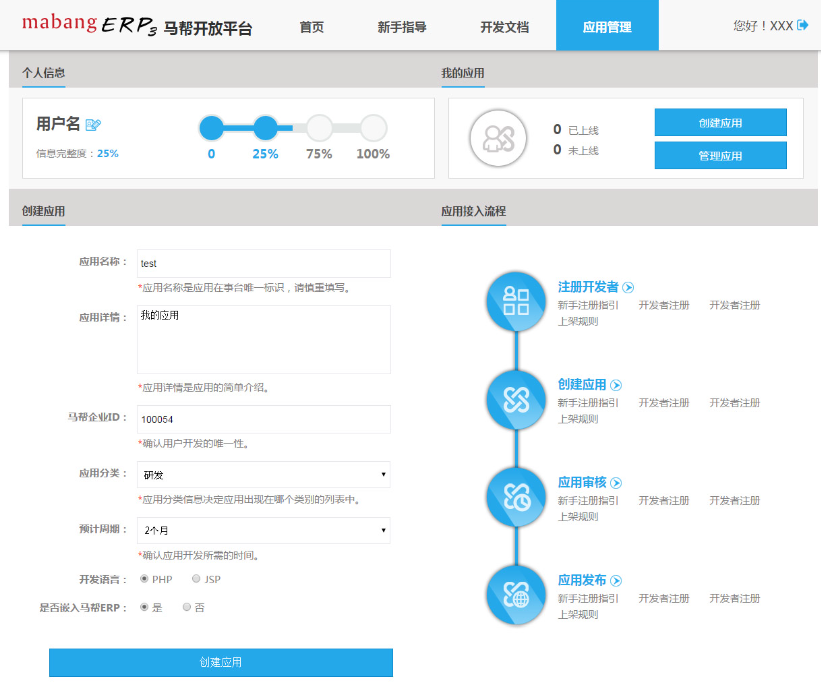
3、应用审核
新建应用的状态是等待审核!

审核后的状态 才会变为已审批
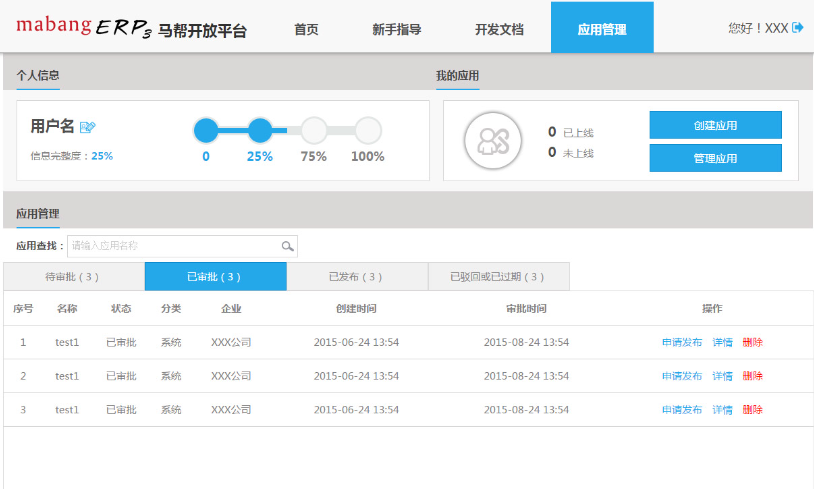
4、应用发布
待应用开发完成后,可登陆应用管理页面,此时可以在已审批里看到相应的应用,在应用里有对应的发布功能
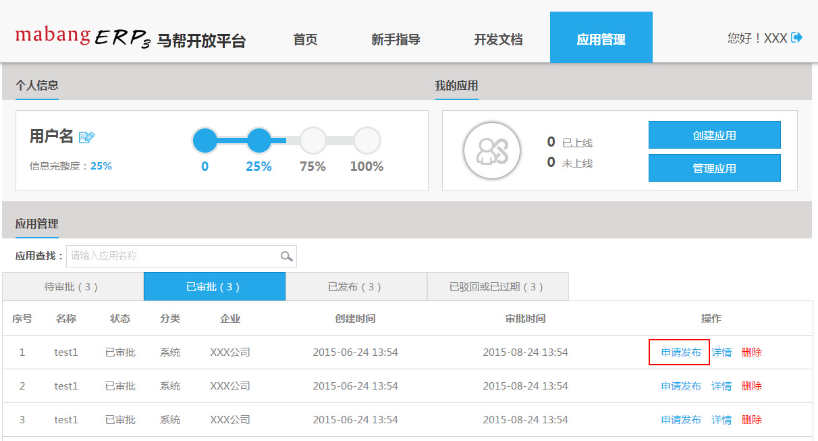
此时可申请发布并填入应用地址,此时状态改变成待平台审核
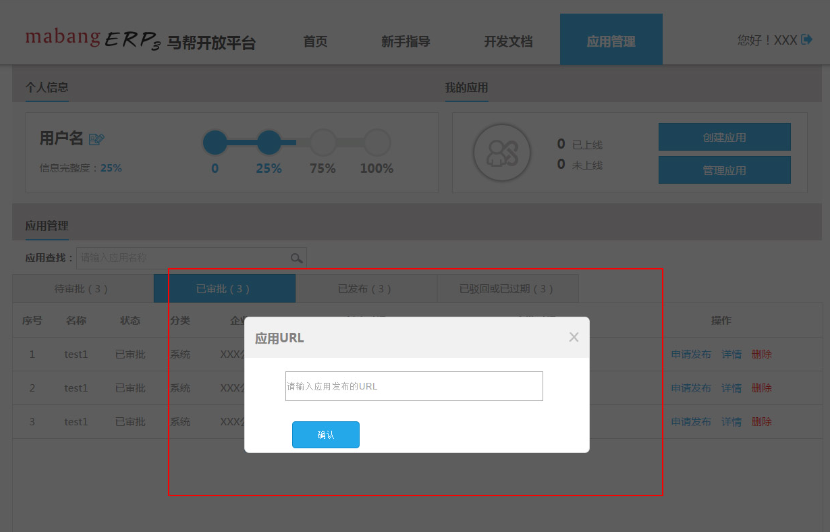
待平台审核通过,状态变为已发布
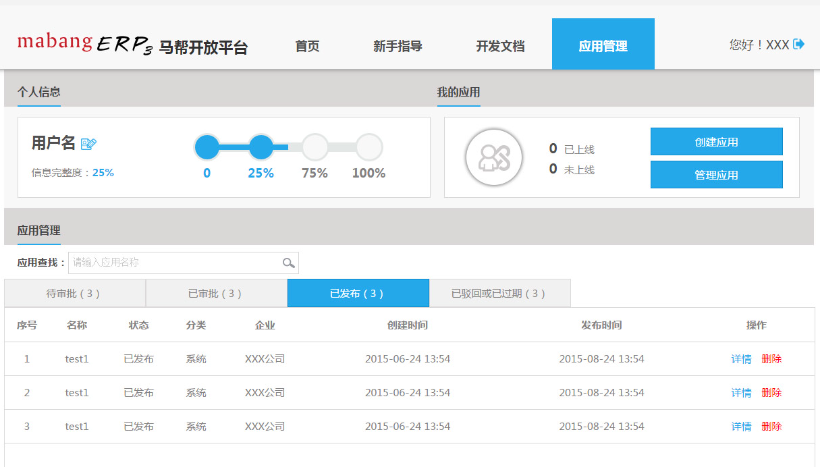
第二部分、WMS仓储系统中的配置
1、 管理端-仓储配置
【管理中心 -> 设置 -> 店铺&ERP -> 马帮erp设置】
设置仓储对应的Token,AppKey信息,状态要设置为启用,保存之后才能正常使用
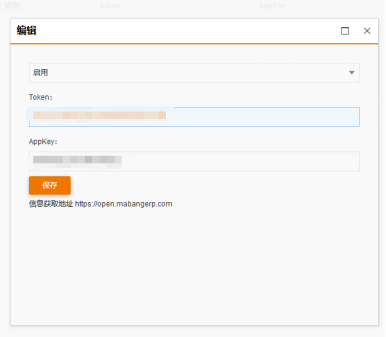
2、用户端-店铺配置
【用户中心 -> 我的店铺 -> 马帮Erp】 “新建”并配置店铺信息
(1) 设置好店铺信息,选择对应的仓储,点击授权
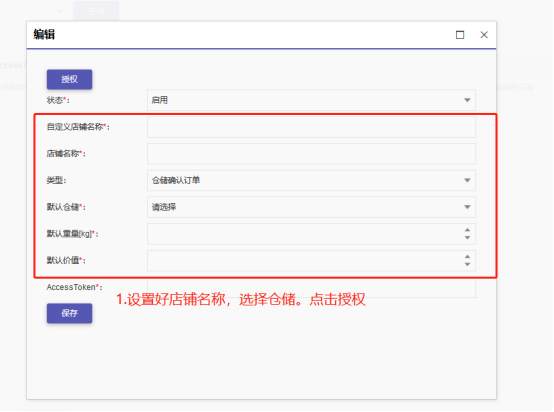
(2) 填写对应的马帮erp账号,点击一键授权。返回授权的AccessToken 信息
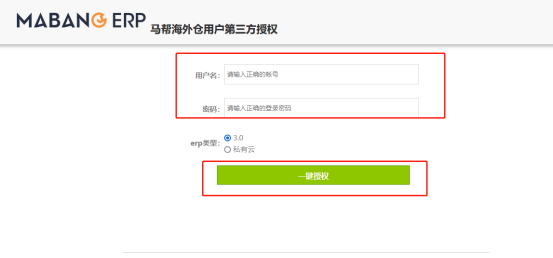

(3) 返回的AccessToken 填写在对应的店铺点击保存
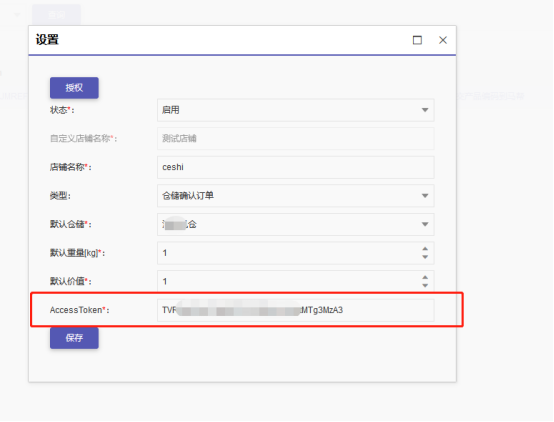
(4) 店铺配置正确信息之后提交产品编码以及库存信息到马帮erp,erp下单前需将erp的商品与仓储推送的产品进行绑定
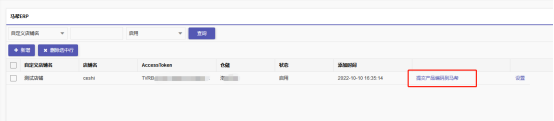
(5) 开启计划任务,自动获取订单